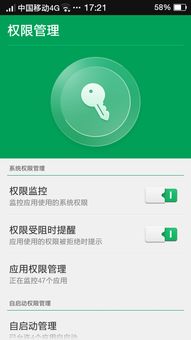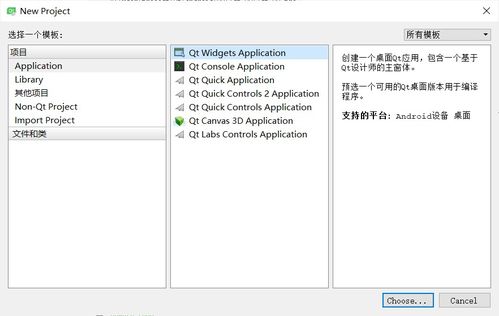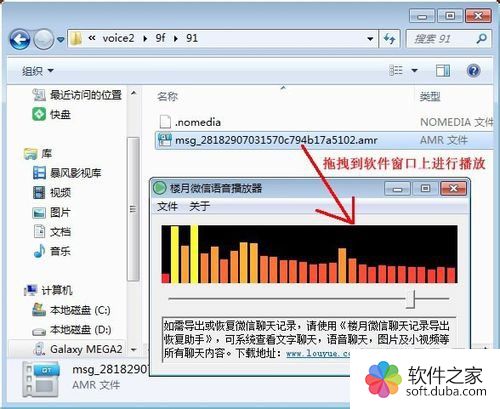安卓系统装电脑上,电脑上安装安卓系统的详细教程
时间:2024-09-25 来源:网络 人气:
电脑上安装安卓系统的详细教程

随着科技的不断发展,安卓系统已经深入到我们生活的方方面面。而将安卓系统安装在电脑上,不仅可以让我们在电脑上体验安卓的魅力,还能让我们在电脑上运行安卓手机上的应用。下面,我们就来详细讲解如何在电脑上安装安卓系统。
在开始安装安卓系统之前,我们需要做一些准备工作。
1. 下载安卓系统映像
2. 准备U盘
3. 确保电脑满足最低配置要求
我们需要下载一个适合电脑的安卓系统映像。目前市面上有很多安卓系统版本,如凤凰安卓系统x86版、Remix OS等。这里我们以凤凰安卓系统x86版为例。
1. 打开浏览器,搜索“凤凰安卓系统x86版下载”。
2. 在搜索结果中找到官方网站或可信的下载站点,下载系统映像文件(通常为ISO格式)。
3. 下载完成后,将ISO文件保存到本地磁盘。
接下来,我们需要准备一个4G以上的U盘,用于制作启动盘。
1. 将U盘插入电脑。
2. 打开“我的电脑”,找到U盘所在的盘符。
3. 将U盘中的所有文件删除,确保U盘为空。
现在,我们需要将下载的安卓系统映像写入U盘,制作成启动盘。
1. 下载并安装UltraISO软件。
2. 打开UltraISO软件,点击“文件”菜单,选择“打开”,找到下载的ISO文件。
3. 点击“启动”菜单,选择“写入硬盘镜像”。
4. 在弹出的窗口中,选择U盘作为写入目标,点击“写入”按钮。
5. 等待写入过程完成,制作好的启动U盘就完成了。
现在,我们可以开始安装安卓系统了。
1. 将制作好的启动U盘插入电脑。
2. 开机时按F12(不同电脑启动选择可能不同,具体参照电脑说明书),在启动菜单中选择U盘启动。
3. 进入启动界面后,选择“Installation Phoenix OS to Harddisk”,安装系统到硬盘。
4. 安装程序会自动检测电脑上的硬盘,选择“Create/Modify partitions”新建分区表。
5. 创建完成后,选择一个目标盘,此处只能选择盘符,不能选择某个文件夹。请选择一个剩余空间大于4.5G的盘符。
6. 点击“安装”按钮,开始安装安卓系统。
7. 安装过程大约需要几分钟,请耐心等待。
安装完成后,重启电脑。
1. 在启动菜单中选择“Phoenix OS”启动电脑。
2. 第一次启动Phoenix OS的时间较长,是为应用安装和系统初始化。
通过以上步骤,我们就可以在电脑上安装并使用安卓系统了。这样,我们就可以在电脑上运行安卓手机上的应用,享受安卓系统的便捷和乐趣。
相关推荐
教程资讯
教程资讯排行